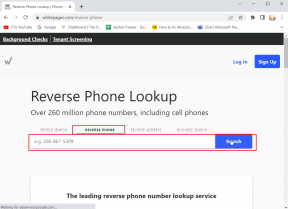Hur du skapar din egen ringsignal gratis med Audacity
Miscellanea / / November 29, 2021
Vem gillar inte att sänka kostnaderna? Ibland kan det vara en bra och givande aktivitet. Men ofta finner vi att vi saknar lyxen vi brukade ha, som kabel tv. Till och med avsaknaden av de mindre sakerna som ringsignaler kan göra oss lite galna. Lyckligtvis har Guiding Tech hittat ut ett sätt att skapa våra egna ringsignaler - och vi är här för att lära dig hur du gör det helt med gratisapplikationer! Nyfiken?

För det första behöver du en ljudfil som du vill ställa in som din ringsignal. Var inte rädd för att vara original med din ringsignal! Om du har helt slut på idéer, gillar folk vanligtvis att sätta refränger av sina favoritlåtar eller instrumental till sina låtar. Det finns ingen anledning att oroa sig för att bli ikapp med att hitta den perfekta låten – du kan alltid göra en annan ringsignal! Se till att den här ljudfilen inte är det
DRM-skyddad.Naturligtvis måste din telefon också ha möjlighet att ställa in en .mp3-fil som ringsignal! BlackBerry-användare kan definitivt ställa in sina MP3-filer som ringsignaler. Jag är inte helt säker på iPhone-användare (även om jag inte kan se varför), men om du inte kan, här är en handledning om hur man konverterar en mp3-fil till en ringsignalsfil.
Låt oss nu kolla in stegen för att skapa en ringsignal med Audacity.
Steg 1. Ladda ner Djärvhet, och installera den.
Steg 2. Öppna sedan ljudfilen genom att dra och släppa den i Audacity, eller gå till Arkiv > Importera > Ljud. Välj din ljudfil och tryck på OK.

Ditt ljud kommer sedan att laddas upp på huvudskärmen.

Steg 3. Du kan trycka på den gröna Play-knappen för att förhandsgranska din ljudfil. Omvänt kan du också skapa din egen talande ringsignal genom att spela in din egen röst i telefonen med den röda Spela in-knappen. Jag har hört några helt roliga röstringsignaler förut, så återigen - var inte rädd för att vara kreativ!

Audacity har ett stort urval av verktyg. I den här handledningen behöver du bara känna till en: urvalsverktyget. Det är den som ser ut som en jag. Med det här verktyget kan du välja valfri del av .mp3-filen och klippa ut och klistra in från ljudfilen. Att klicka en gång i en del av ljudfilen och sedan klicka på spela betyder att Audacity börjar spela upp ljudfilen från den punkten.

Steg 4. För att demonstrera ska jag navigera till den del som är refrängen i låten och sedan klippa allt från tidigare.
Du kan använda vänster- och piltangenterna för att förskjuta den del du väljer: om du vill gå en bit framåt i låt, tryck på högerpilen - och om du bara vill flytta ett stycke tidigare i låten, tryck på vänster pil.
Så jag markerar delen före refrängen med markeringsverktyget. Bara ett meddelande: Om du är en perfektionist och planerar att få din ringsignal att tona in, kanske du vill lämna en liten del innan kör in, så att när din ringsignal tonar in, är övergången från lägre volym till högre den del som leder ända fram till kör.

Steg 5. Då klippte jag det! Gå in i Redigera > Klipp ut eller tryck CTRL + X. Audacity flyttar automatiskt refrängen till fronten. Perfekt!

Steg 6. Härifrån kan jag spara och exportera – men jag vill få min ringsignal att tona in, så att övergången inte blir så abrupt som de flesta ringsignaler är. Jag vill ha en gradvis ringning som blir högre. Så jag ska markera en liten del av låten igen.

Sedan ska jag välja Effekt > Tona in.

Steg 7. Lägg märke till nu hur låten tonar in nu. Fortsätt att finjustera den om du vill finjustera den. När du är nöjd med ditt resultat, gå in Arkiv > Exportera. Välj MP3-fil. Detta kommer att uppmana dig att hitta en fil som heter lame_enc.dll. Du kan ladda ner den här.

Jag laddade ner .exe-versionen, som automatiskt extraherar lame_enc.dll åt dig. Kom ihåg var den är utvunnen! Jag kan inte för mitt liv hitta det just nu (och Windows 7-sökningen är grym - jag saknar Spotlight), och du behöver bara hitta den denna gång.
Steg 8. Växla tillbaka till Audacity och navigera till platsen där du extraherade lame_enc.dll. Välj det och detta bör tillåta dig att börja exportera MP3-filer. Spara din ringsignal och namnge den på rätt sätt.
Steg 9. Nu behöver du bara kopiera och klistra in den på din telefon. Gå sedan till dina telefoninställningar och välj din ringsignal MP3-fil som din ringsignal! Du är klar. 🙂
Om du vill bli mer kreativ, Djärvhet har en ton av effekter (dvs. Ändra tonhöjd, Reverse, etc...) som du kan bråka med. Nu har du precis sparat lite data och en dollar på en nedladdning, och du kan skapa fler ringsignaler! Skicka dem till dina vänner och familj. Njut av!